
查看社交網絡同學的目錄中呈現的各種視頻內容是許多服務參與者在在線住宿期間獲得有用的信息或簡單娛樂的非常有吸引力的機會。與此同時,並不總是可以確保其設備的永久高速連接到互聯網,因此如何在智能手機的內存中下載視頻中的視頻,以便在缺少時期播放它們訪問全局網絡,是相關的。 Android和IOS設備將在下面的文章中找到指定任務的解決方案。
值得注意的是,未提供從同學上傳視頻以查看社交網絡的脫機創建者的官方方法。在所有情況下,無論用戶首選軟件和硬件平台如何,您都必須訴諸使用第三方開發人員創建的工具。

順便說一下,從庫ok.ru下載內容的可能性到計算機磁盤,我們已經在其中一個文章中查看,可以使用獲得視頻的方法以及移動設備的所有者,只有額外的需要將文件從PC轉移到智能手機內存中我們的材料中也講述的內容。
轉到在Android設備中從同學下載視頻的說明。重複,在撰寫本文時,只有兩種方法都有效。
方法1:UC瀏覽器
從ok.ru目錄下載到android-device store的視頻的相當簡單的方法是使用來自中國開發人員的流行Web瀏覽器的功能 - uc瀏覽器。.

- 從Google Play Market安裝瀏覽器的管理。
- 打開UC瀏覽器。第一次啟動後,您需要發出解決方案Web瀏覽器 - 請務必確認訪問手機文件存儲庫的可能性,以其他要求盡可能地回答肯定或負面。
- 現在你可以去兩種方式之一:
- 轉到社交網站。順便說一下,瀏覽器的開發人員奇怪地將書籤放在他們的孩子的起始頁上 - 只需點擊“odnoklassniki”圖標。登錄服務,然後在其中一個分區中,找到要保存的視頻以查看脫機。
- 如果通過UC瀏覽器“轉到”到社交網絡似乎不是最佳解決方案,那麼只需在上面描述的地址線中將引用引用到瀏覽器的地址欄中的視頻。為此,在地址領域的長期觸摸,請調用選項菜單,然後單擊“粘貼並轉移”。

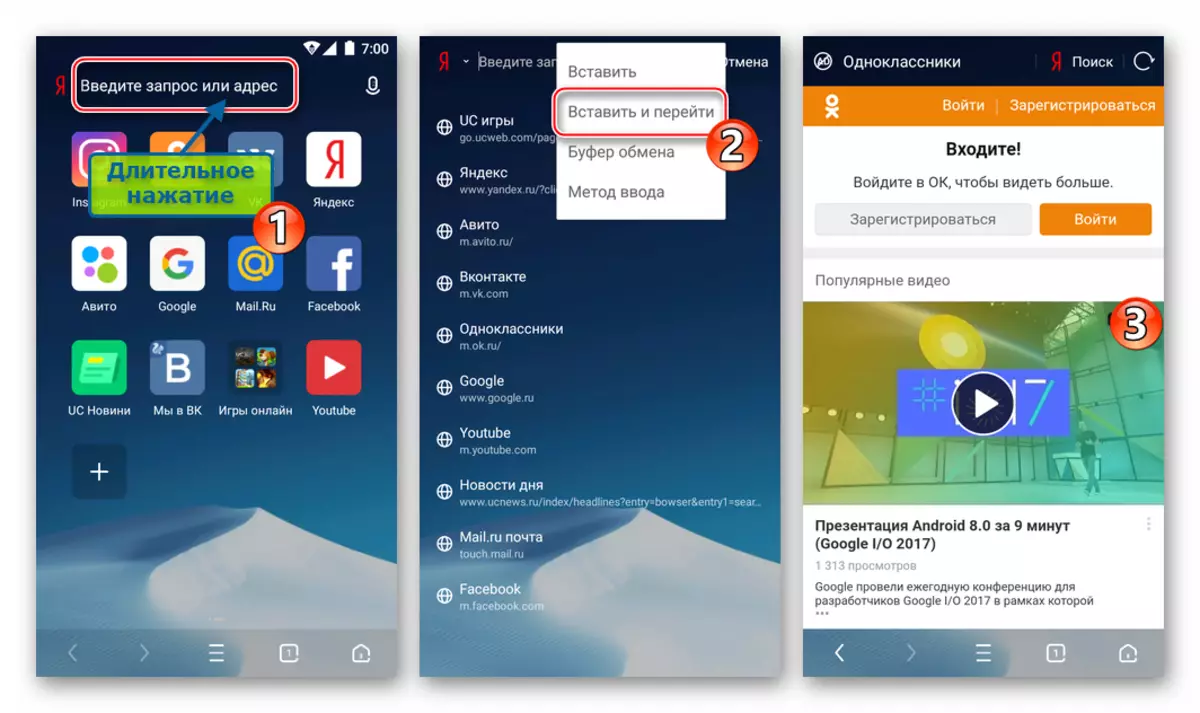
- 運行視頻播放。
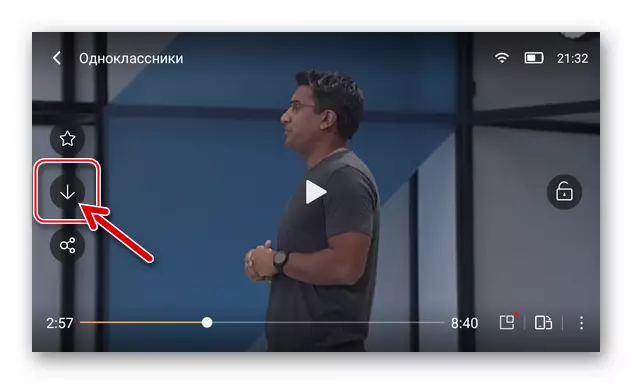
無論你是否展開整個屏幕上的播放區域,按鈕以箭頭定向的形式檢測到。單擊此項目。
- 接下來,通過點擊屏幕底部的三個暗示,調用瀏覽器分區的菜單,然後轉到“下載”。在這裡,您可以觀看下載過程。
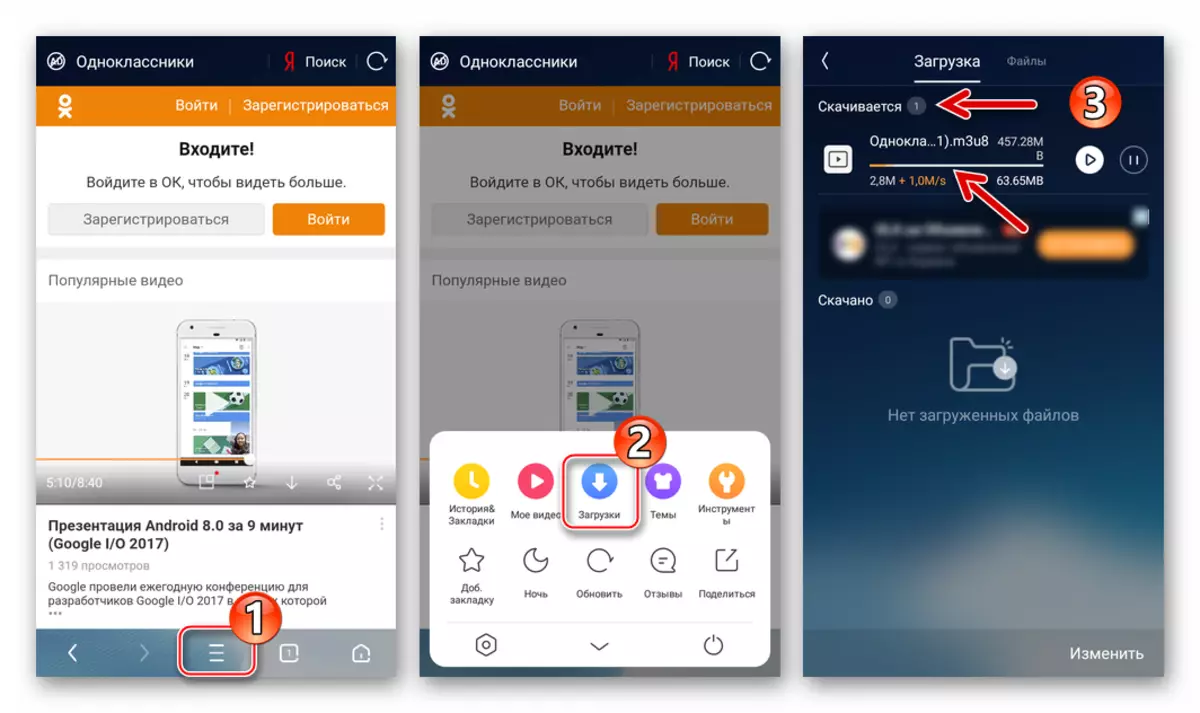
在智能手機內存中復製文件後,將在短時間內顯示相應的通知。
- 獲取來自同學的視頻文件的上述過程的特徵在於一個缺點 - UC瀏覽器分配下載的名稱文件,並不完全方便地系統化視頻並在將來搜索右轉滾子。這是通過重命名手動收到的,即直接在“下載”屏幕上可行的。單擊下載文件的名稱,然後在打開的菜單中選擇“重命名”。
- 在智能手機內部內存中的UCdownloads /視頻的路徑中可以檢測從同學下載的所有視頻內容,或者在可移動驅動器上,如果安裝在設備中,但由於所接收的滾輪格式的功能,以習慣下載的幫助查看它們,

也就是說,通過玩家的內置瀏覽器。
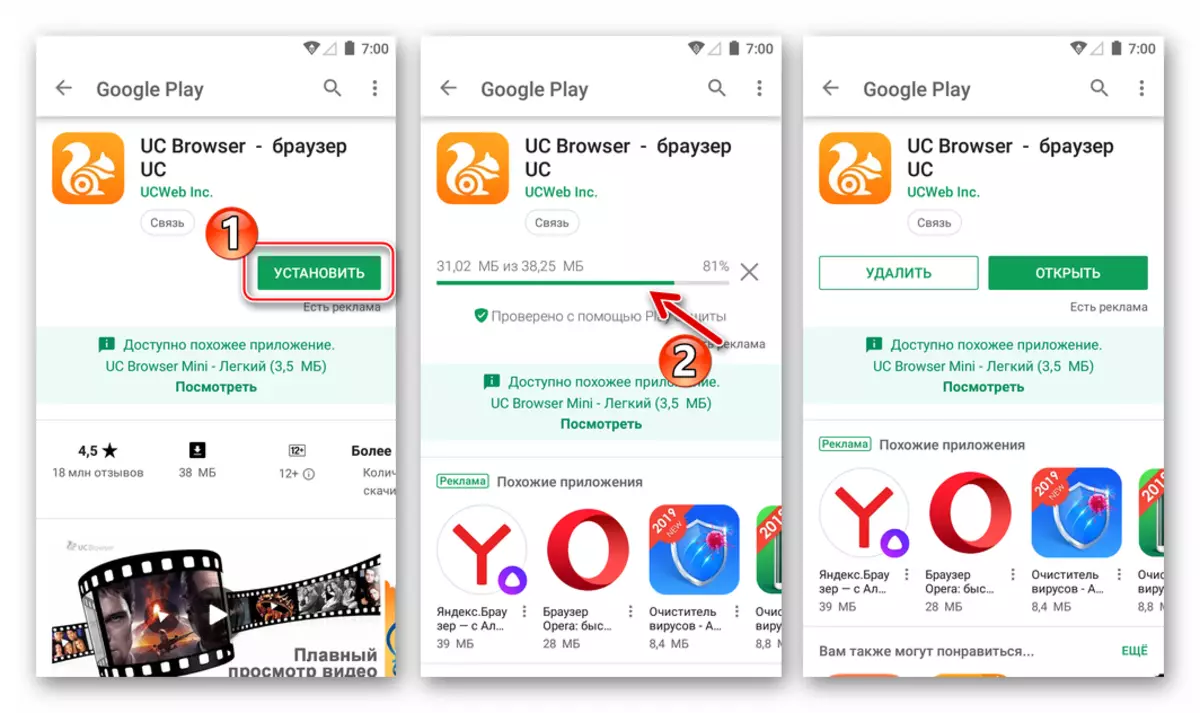

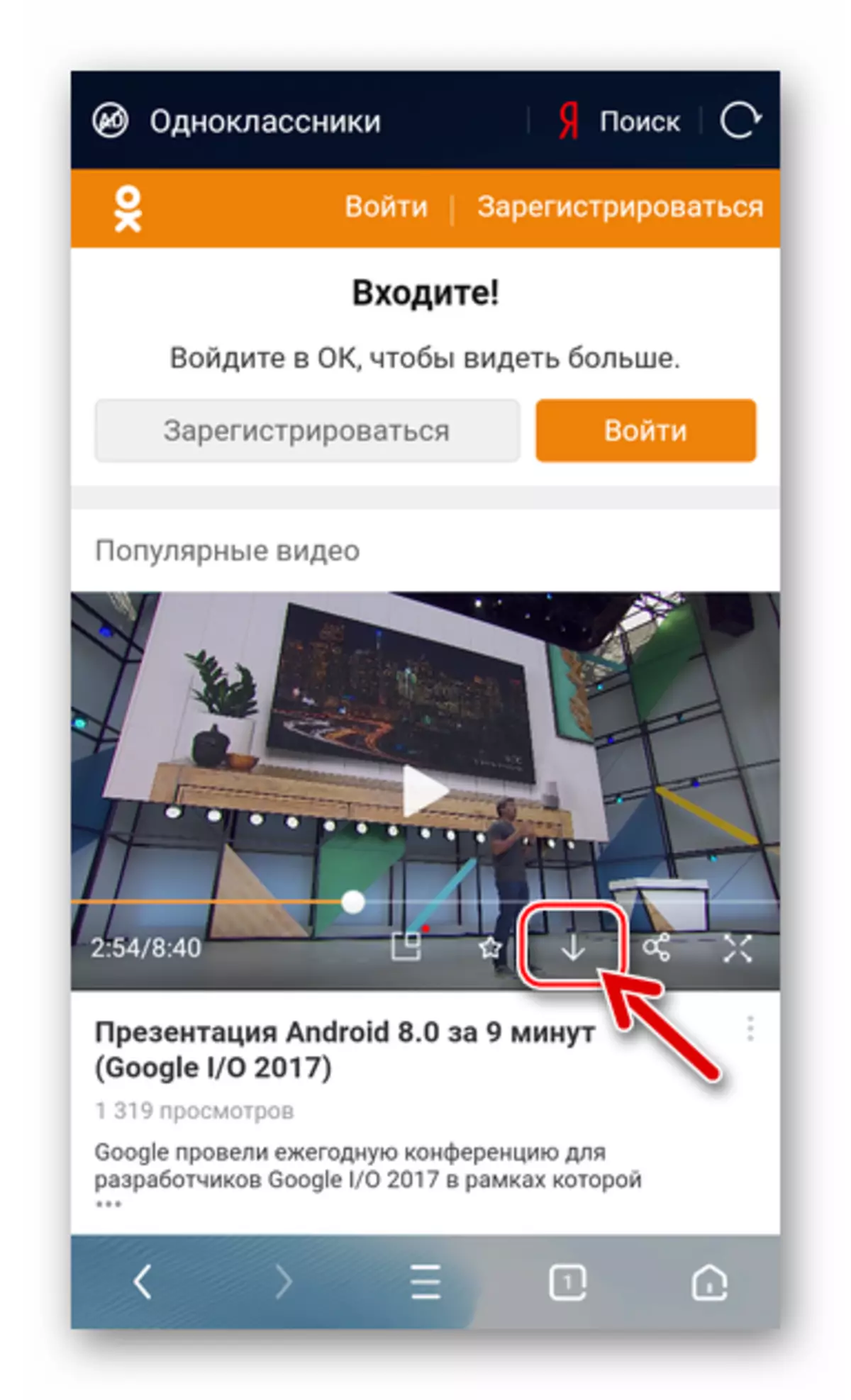


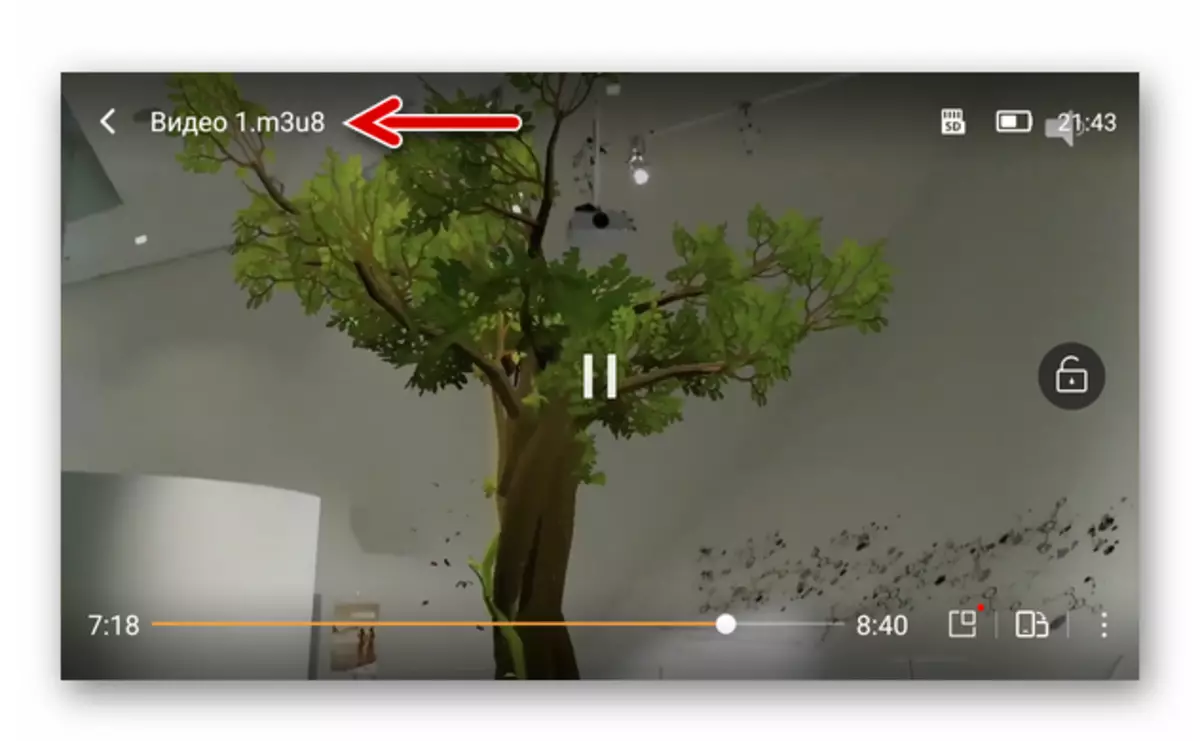
方法2:服務getvideo.at
第二種有效方法從目錄中的Android-智能手機上下載視頻odnoklassniki.ru。它不需要安裝任何應用程序,通過特殊的Web服務進行下載,可以從任何Web瀏覽器獲取。允許您從各種來源下載內容的Internet資源,有很多,但應該指出的是,執行嘗試將視頻從社交網絡中考慮到手機的效果已經展示了該網站getvideo.at。.

- 將鏈接複製到剪貼板Android中的同學中的視頻。在任何瀏覽器中,在手機上打開,轉到https://getvideo.at/ru/。
- 在下載服務網頁上,插入鏈接“插入鏈接”是一個長按它,撥打菜單,點擊“粘貼”。
- 接下來,單擊地址插入字段旁邊的“查找”按鈕。期待目標視頻預覽的外觀和質量參數列表,其將由負載引起的文件表徵。
- 觸摸與您的角度來看可接受的視頻質量對應的項目,以查看離線。此外(根據Android-Browser設置)將自動開始下載,或者將顯示窗口,您可以在其中指定保存路徑和生成文件的名稱。
- 完成下載後,視頻文件可以在“下載”(默認情況下,這是設備的內部或外部存儲器的根目錄中的“下載”目錄)。
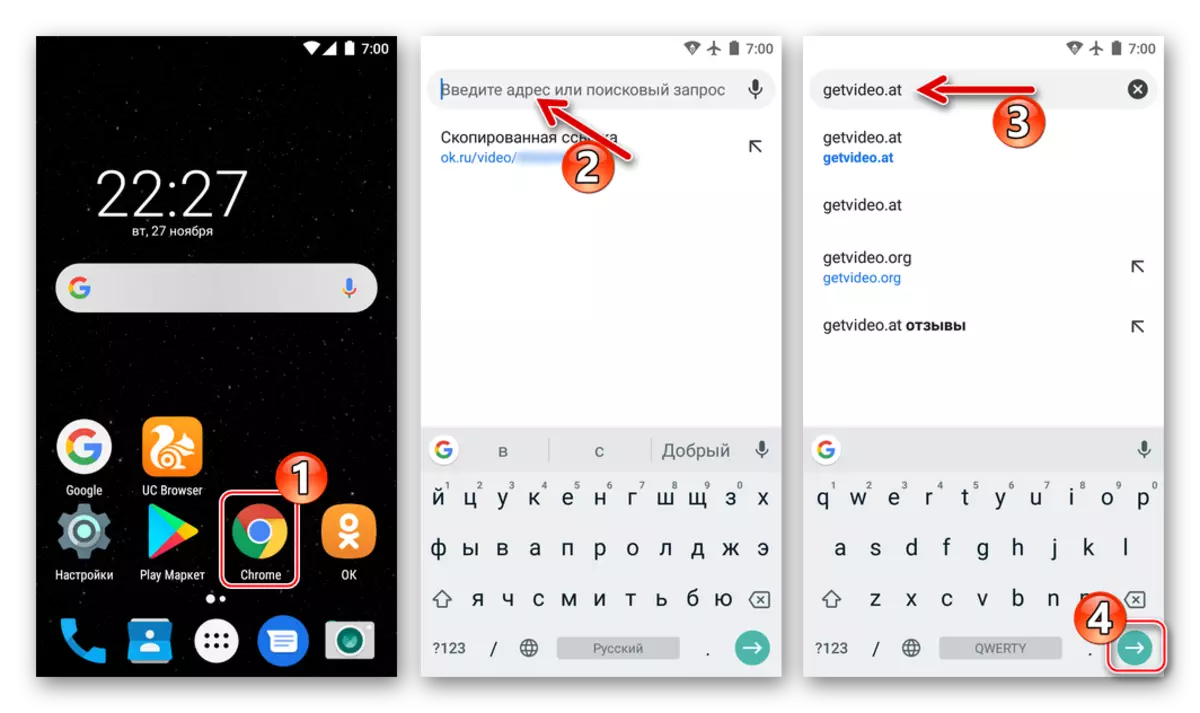
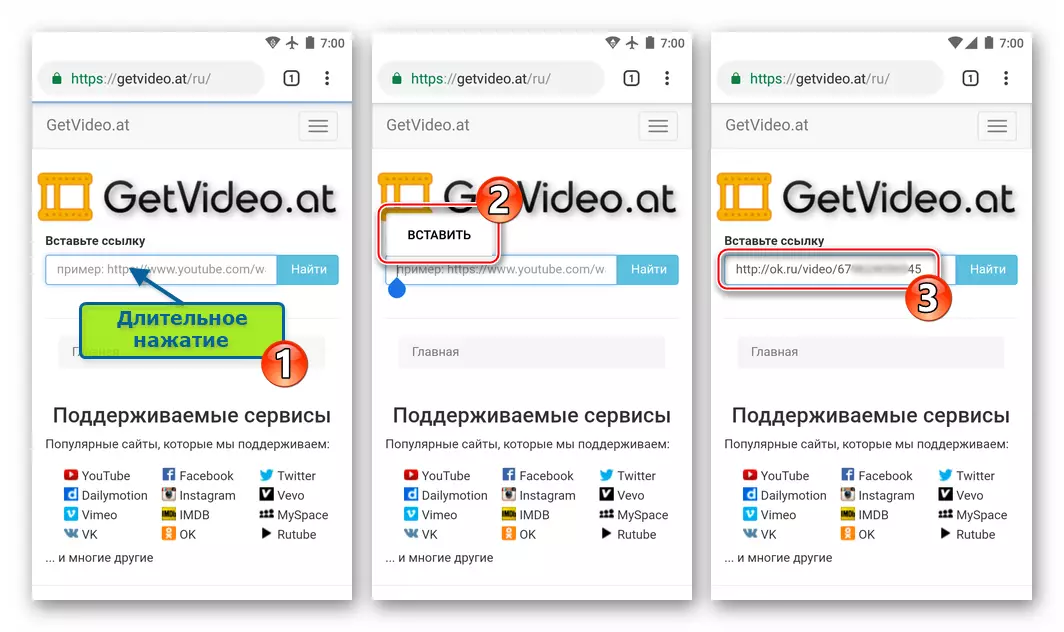

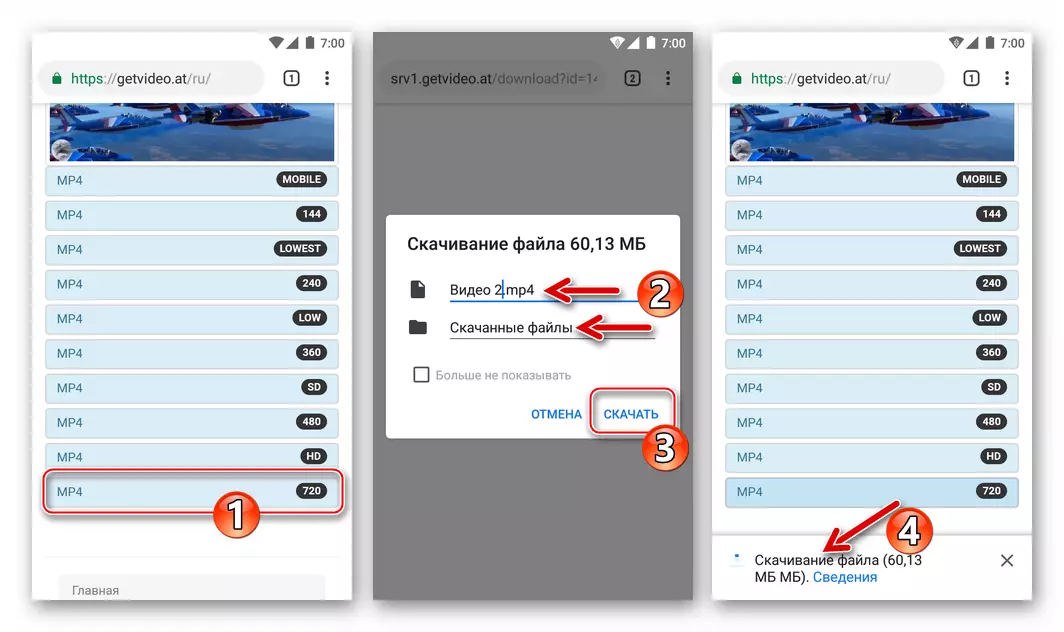

蘋果手機。
Apple的設備所有者有關從Internet下載視頻的可能性,對來自其他硬件和軟件平台的用戶沒有任何優勢。獨立於如何訪問正在考慮的社交網絡是通過瀏覽器或應用年級家的iPhone,從資源庫下載到智能手機的內存中的視頻,並在將來查看其離線,您將不得不訴諸使用第三方資源。
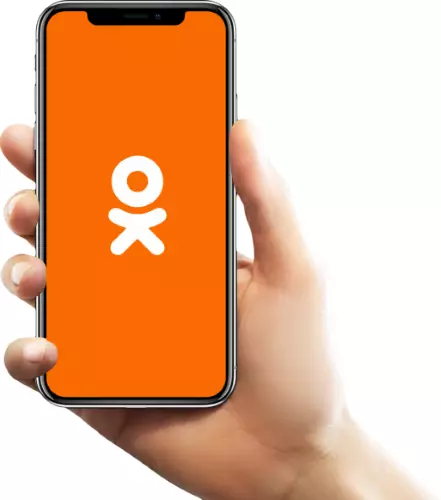
將鏈接複製到IOS環境中同學的視頻
在切換到考慮下載視頻的方法之前odnoklassniki.ru。在iPhone內存中,您需要了解如何引用其源文件。將鏈接從社交網絡複製到視頻,可以從智能手機中安裝的IOS的任何Web瀏覽器和應用程序類別中。
來自瀏覽器:
- 運行瀏覽器,轉到網站好的.ru.。如果未進食,則登錄社交網絡。
- 接下來,在社交網絡的任何部分中,找到要下載到iPhone的視頻,請轉到查看,而無需在整個屏幕上轉動播放器區域。觸摸滾輪名稱右側的三個點,並在打開的菜單中,選擇“複製鏈接”。
- 該鏈接已放置在“iOS”剪貼板中,收到的地址顯示在特殊窗口中 - 點擊它“關閉”。
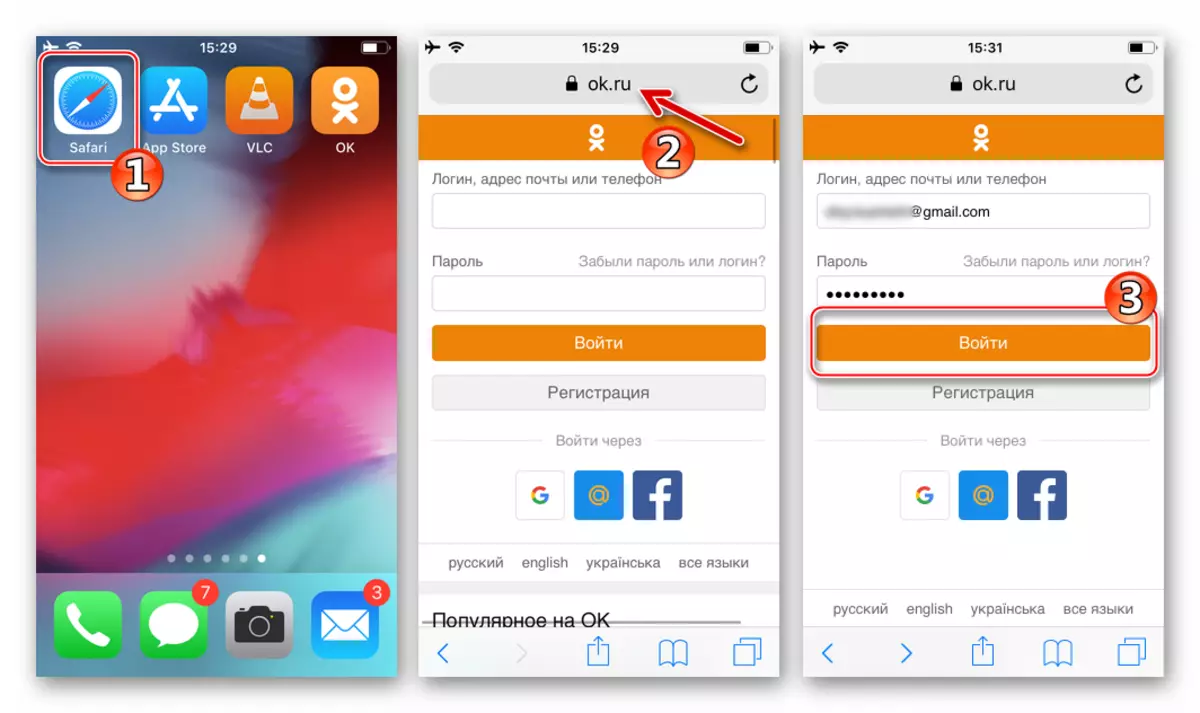
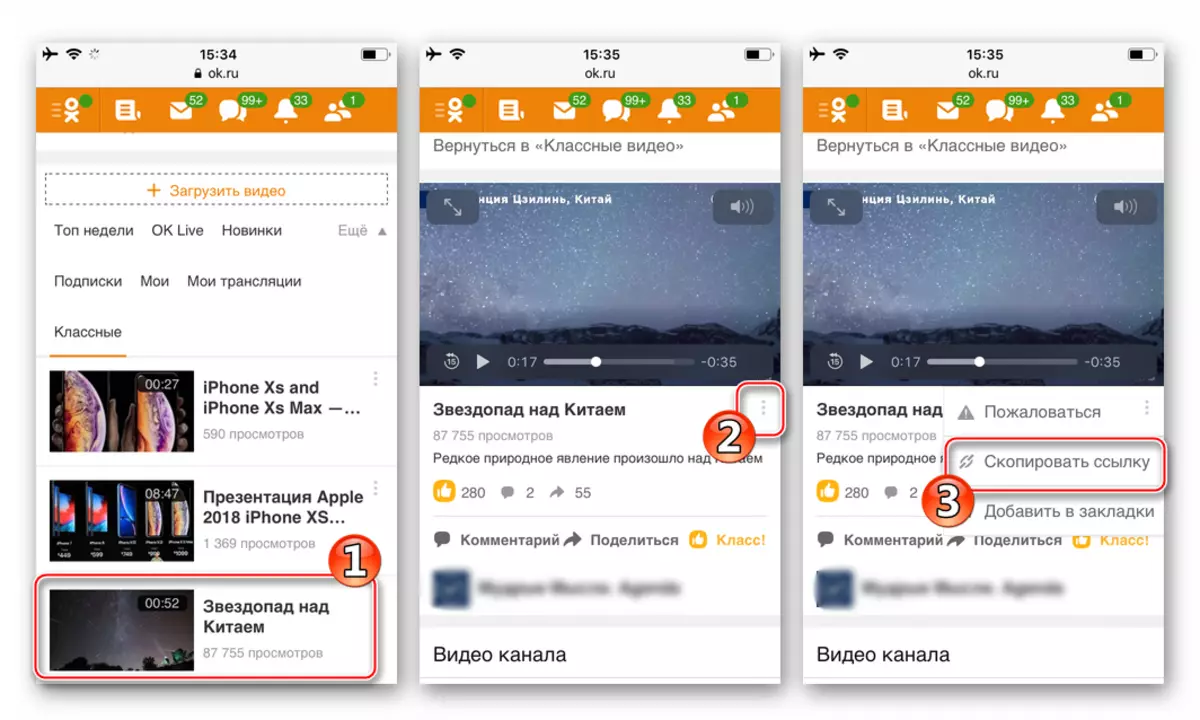

來自社交網絡的iOS客戶端:
- 打開確定應用程序,轉到包含目標視頻內容的部分,然後運行它播放。
- 將播放器區域展開到整個屏幕,然後點擊頂部的三個點的圖像,以調用選項菜單。觸摸“複製鏈接”。

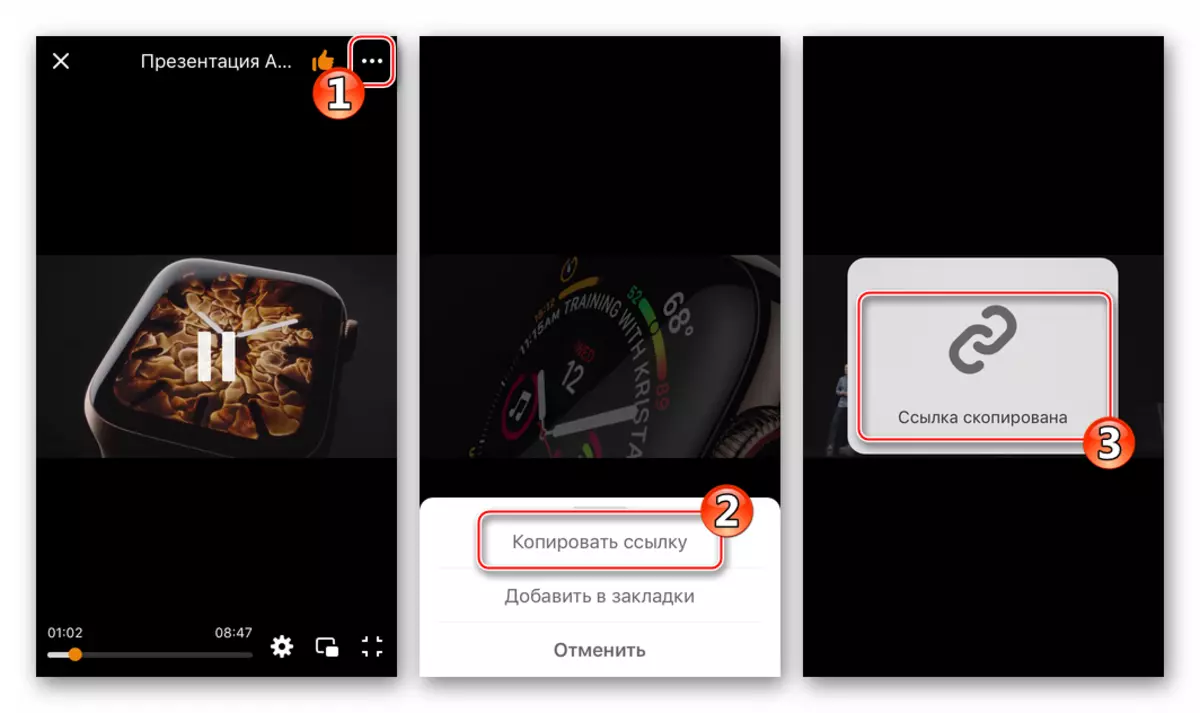
獲取到在同學中發布的視頻的鏈接後,您可以通過按照以下說明之一進行操作來下載該文件。
方法1:應用程序從App Store下載
如果希望從內存iPhone中從同學下載視頻的活動是可以使用的第一件事是搜索,獲取和進一步使用配備相應功能的Apple Store的工具。實際上,這些程序是在App Store目錄中呈現的,並輸入商店請求,如“從同學下載視頻”,您可以找到很多提案。
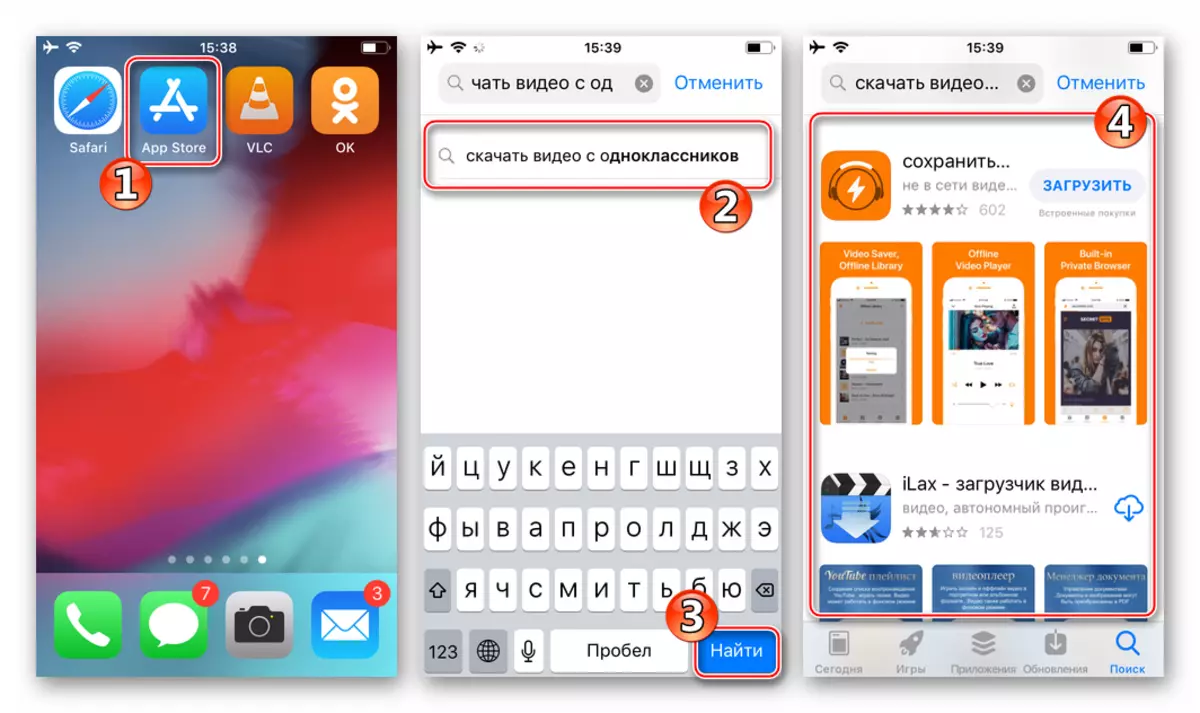
應該指出的是,儘管開發人員的保證,但許多免費的“視頻拼接”並不總是有效,通常會用廣告和其他缺點,但如果你需要快速下載來自社交網絡同學的幾個滾輪,他們的使用是合理的。它仍有待找到有效的工具。

所有“裝載機”近似地工作,一個原則。考慮需要在從Developer Incpt的應用程序的示例中向iPhone上傳來自同學的視頻。視頻保護程序Pro + Cloud Drive.
從Apple App Store下載Video Saver Pro + Cloud Drive
- 從AppStor下載並安裝視頻Shumers。
- 將鏈接複製到庫中存在的視頻好的.ru.上述方法之一。
- 打開視頻保護程序Pro +並使用應用程序主屏幕上的直接URL Globe的圖像點擊圖標 - 這將導致瀏覽器中的啟動工具。
- 長時間按下地址線字段,調用菜單,由單點 - “粘貼”組成,然後點擊它以將鏈接插入視頻。接下來,點擊虛擬鍵盤上的“Go”。
- 運行視頻播放 - 圖像將自動展開整個屏幕,將出現動作菜單。接下來,指定它將存儲在iPhone內存中的滾子的名稱,然後單擊“下載”。
- 下一個屏幕演示了要在其中指定保存內容的路徑的文件管理器。在這裡,您可以默認留下所有內容,即將滾輪下載到“我的文件”文件夾或創建一個新目錄,在屏幕右上角的右上角錄製圖標。通過選擇將存儲下載的視頻的位置,點擊右側屏幕底部的校驗標記,該校驗標記啟動引導過程。
- 接下來,關閉視頻播放器在瀏覽器屏幕上,按地址欄附近的三角形 - 這些操作將使您移動到下載列表。
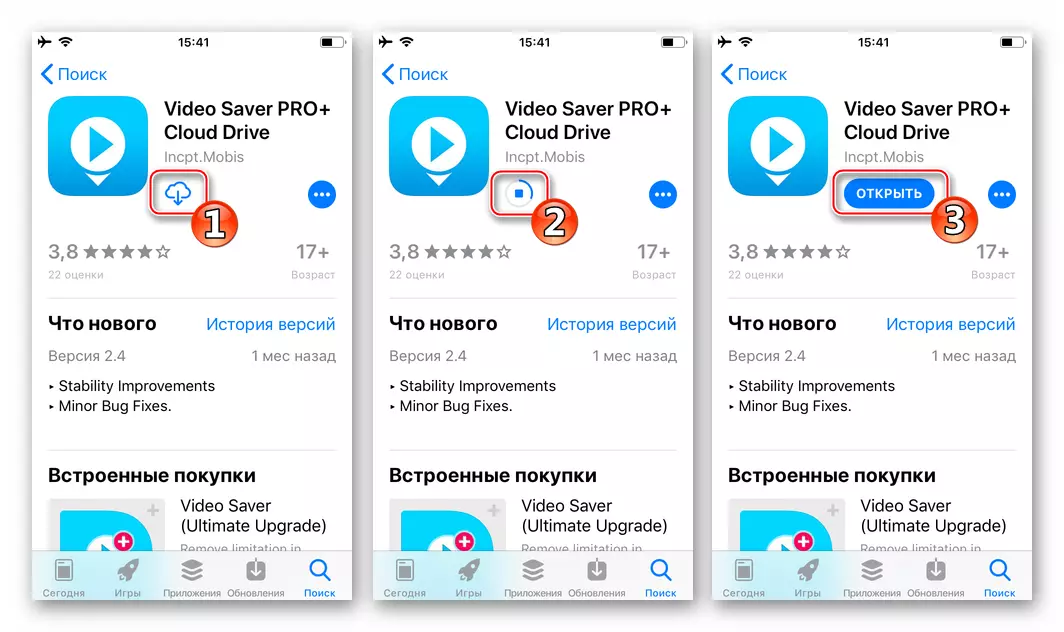
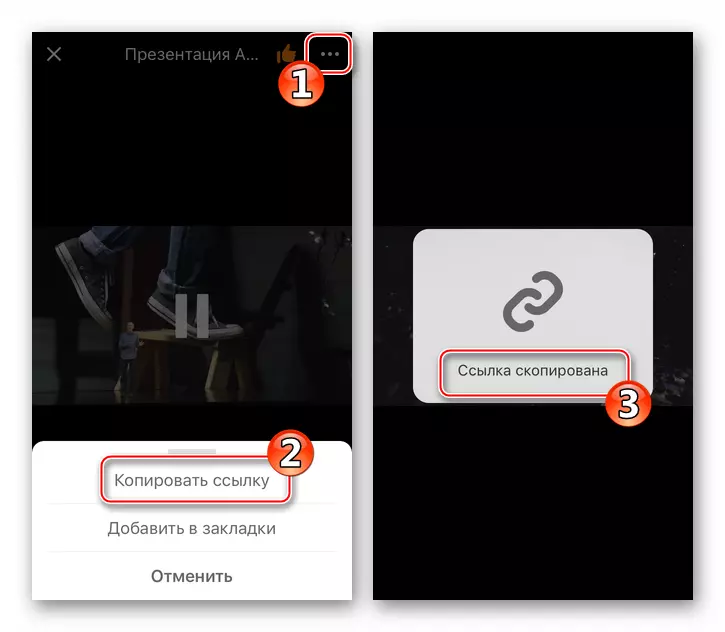
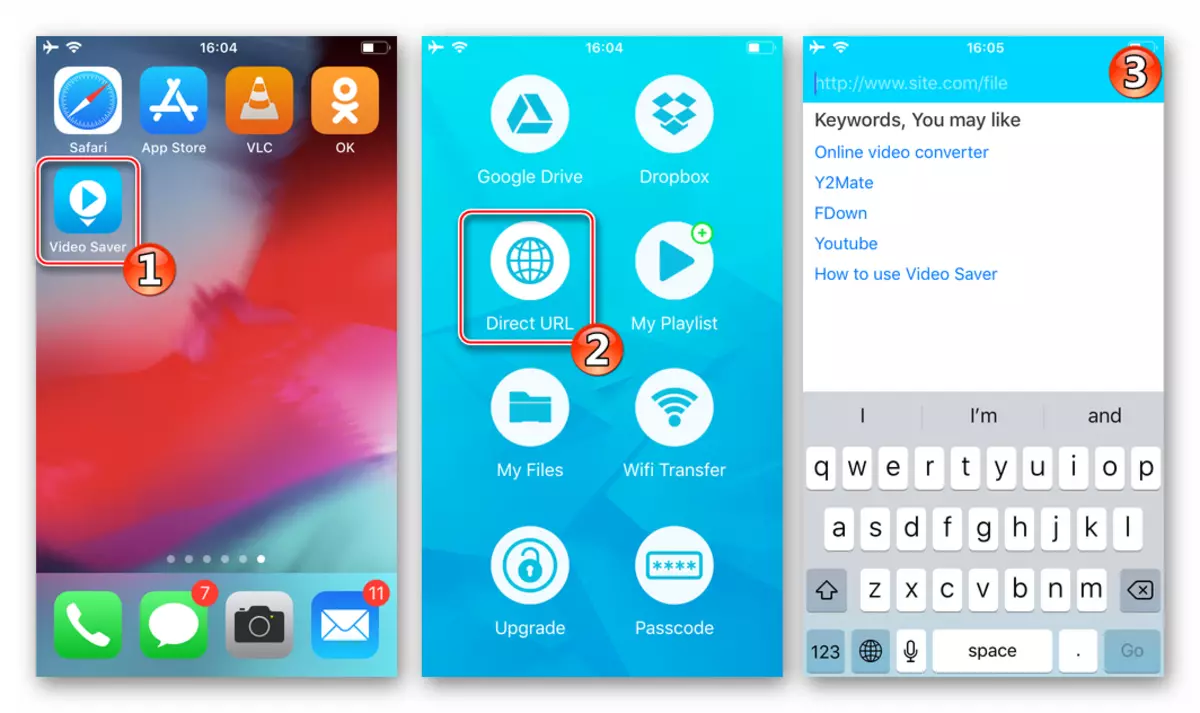
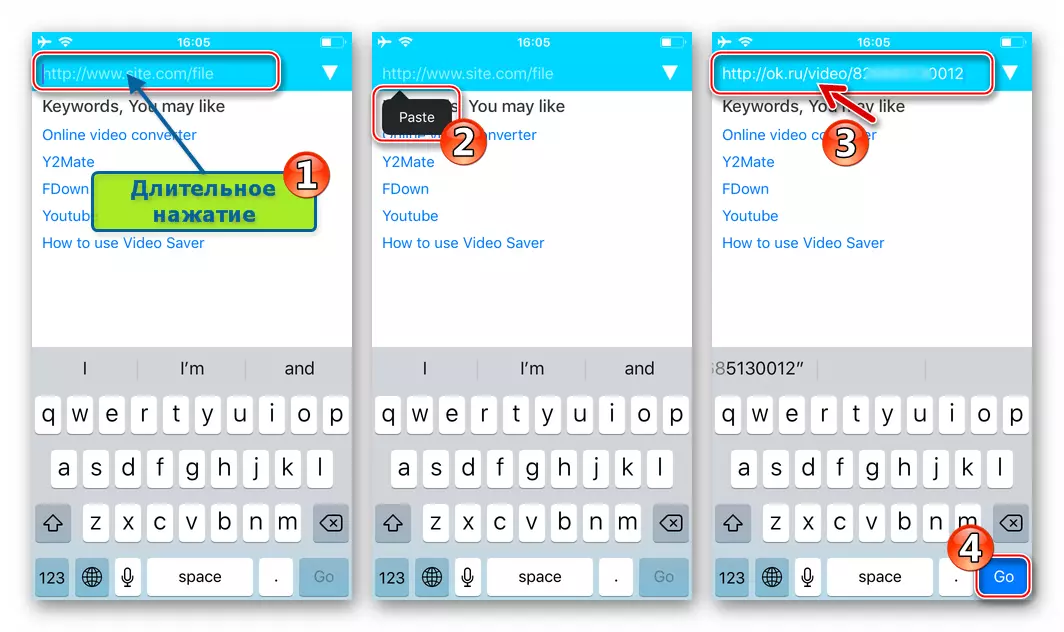
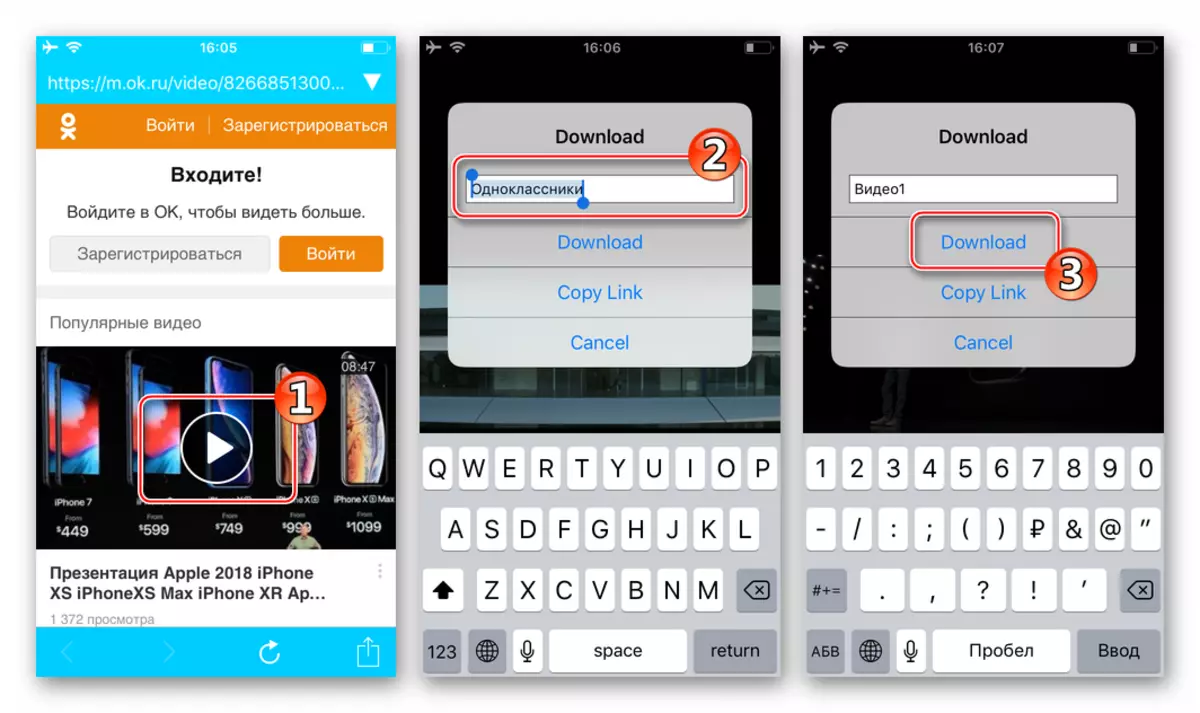


將來,要訪問從同學下載的視頻,請運行Video Saver Pro +,轉到“我的文件”部分,然後打開指定為滾子位置的文件夾。您可以通過觸摸收到的其中一個文件的名稱來立即運行播放。
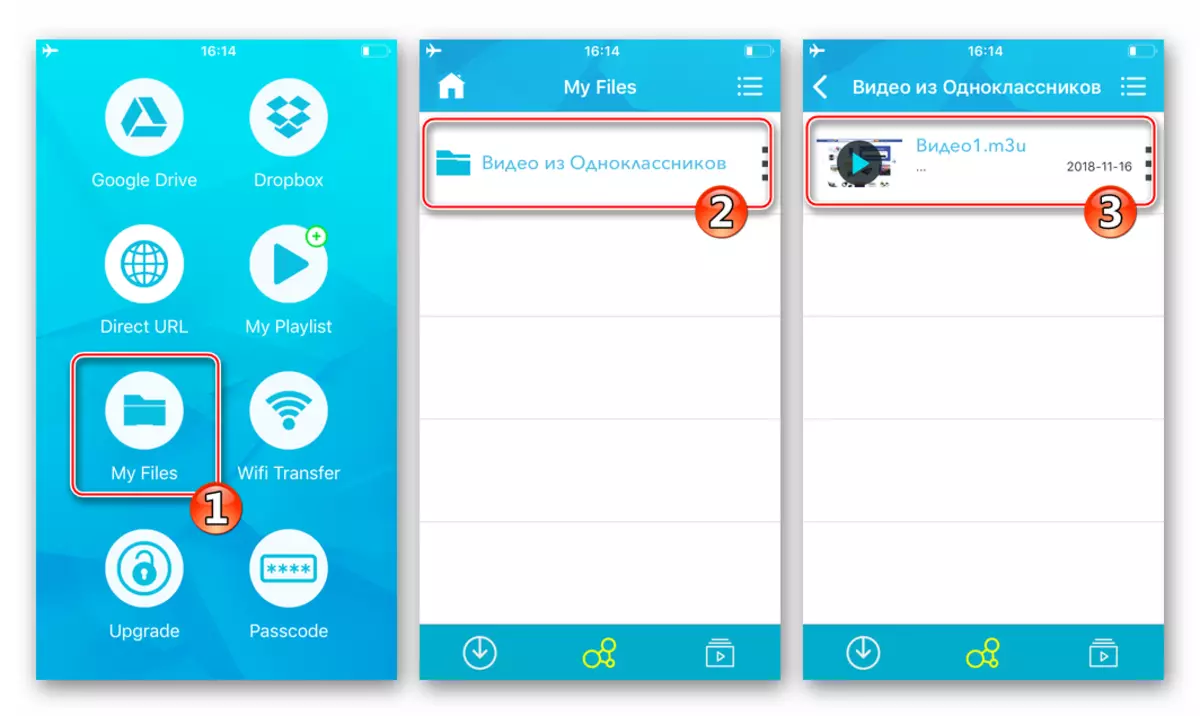
方法2:文件管理器+ Web服務
以下方法應用您可以解決標題標題中的任務,暗示使用用於從全局網絡下載視頻的IOS和專用Internet服務的文件管理器串聯。
以上“導體”的上述組合之一(來自Readdle的文件)我們已經考慮了材料中的Web資源,了解有關用於在iPhone內存中下載文件的視頻方法源的通用信息。要從同學獲取滾輪,您可以應用以下內容,顯示其有效性,說明:
閱讀更多:iOS應用程序來自AppStore和第三方服務,用於在iPhone / iPad中下載視頻
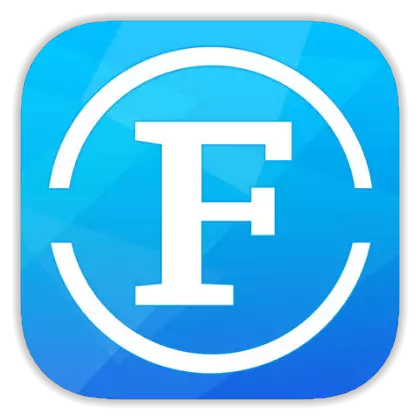
下面使用文件管理器展示從“ODNOKLASSNIKI”目錄中獲取視頻文件的過程。FileMaster-Privacy Protection由深圳市友捷信息科技有限公司創建LTD和Web資源getvideo.at。.
從Apple App Store下載FileMaster-Privacy保護
- 從Apple App Store應用程序安裝FileMaster文件管理器。
- 將鏈接複製到位於同學中的視頻,並且必須在iPhone的內存中下載。接下來,打開文件嚮導並轉到“瀏覽器”部分,觸摸主屏幕應用程序底部的菜單中的全球圖像的圖標。
- 在地址欄中,您進入Web瀏覽器,輸入getVideo.at,然後點擊虛擬鍵盤上的“go”。
- 在打開的網頁上,“插入鏈接”是銘文 - 通過單擊其下的字段並選擇此指示,並在出現的菜單中選擇“粘貼”項。接下來點擊“查找”並等待一點。
- 由於在頁面上執行前一步驟,將出現滾子預覽,並在權限列表中,其中一個可以保存視頻。在指定的列表中查找它可以在未來查看此項中的長磁帶可接受,調用選項菜單。
- 在菜單中,選擇“下載”,然後指定保存的Pala的名稱,點擊“確認”。重要的是不要忘記在名稱後指定擴展名(.mp4.)因此,在將來,文件管理器無法確定下載的文件是視頻。
- 接下來,將打開下載管理器,您可以在其中監控下載過程。
- 隨後,在FileMaster應用程序的主屏幕上檢測下載。只需運行文件管理器或轉到“主頁”部分如果應用程序打開。
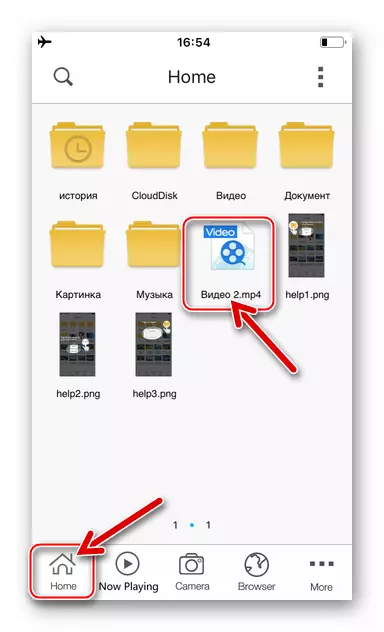
使用視頻,您可以通過調用選項菜單來進行各種操作,從而長時間按下文件圖標。例如,要從第三方開發人員中播放IOS播放器,請選擇“使用”菜單,然後點擊“複製到”繪圖器“。”
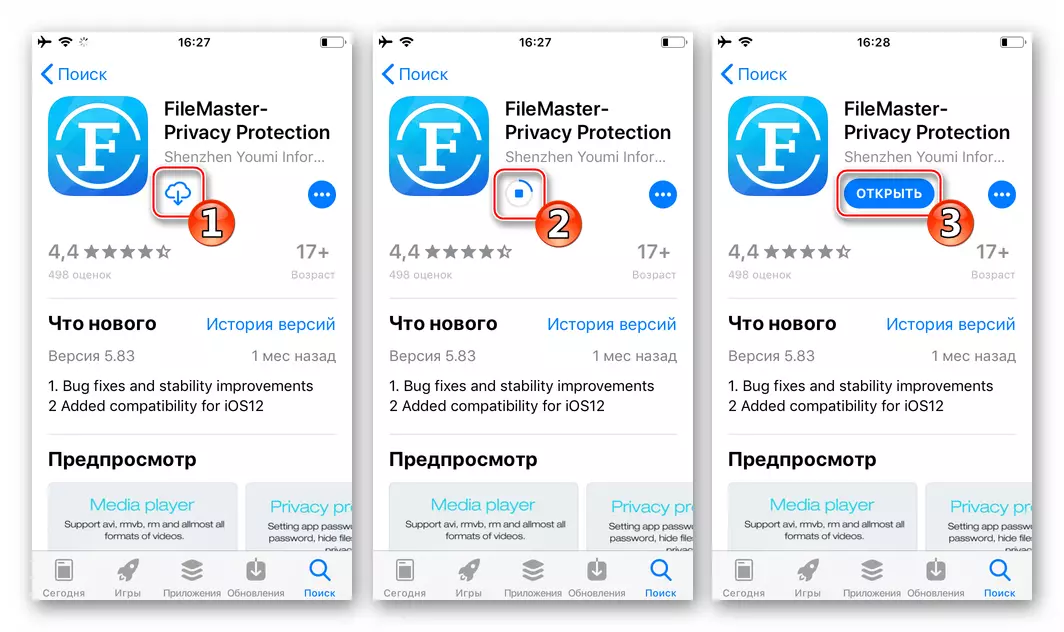
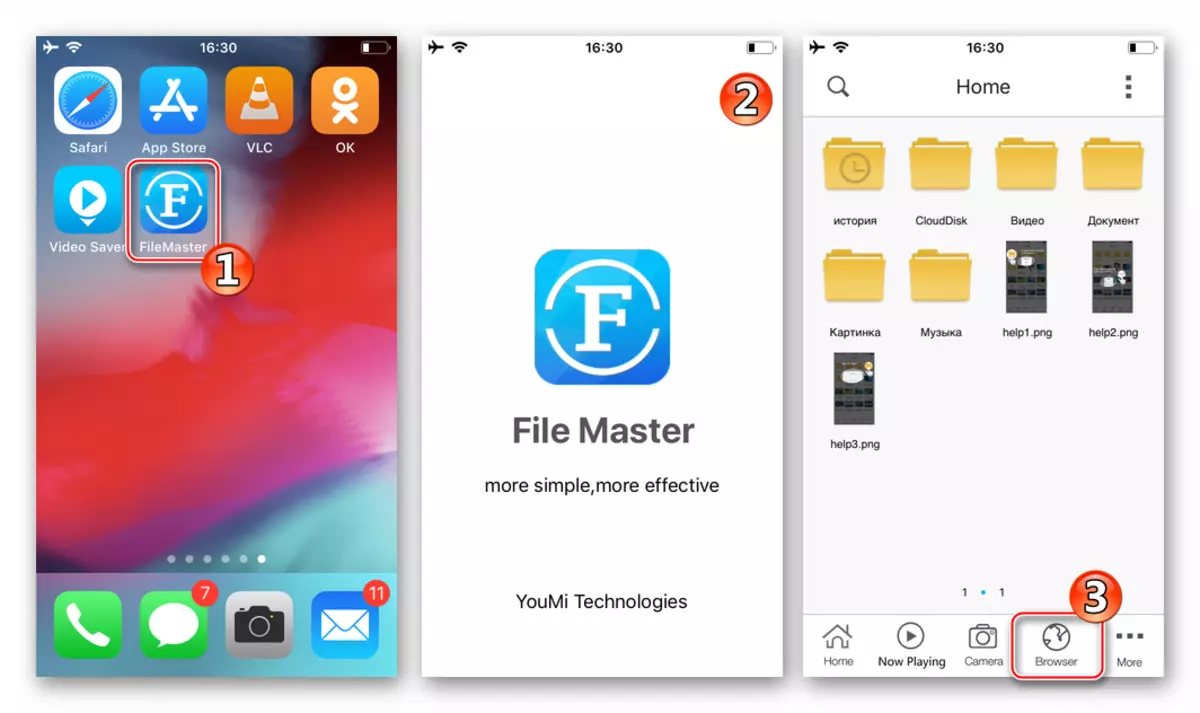



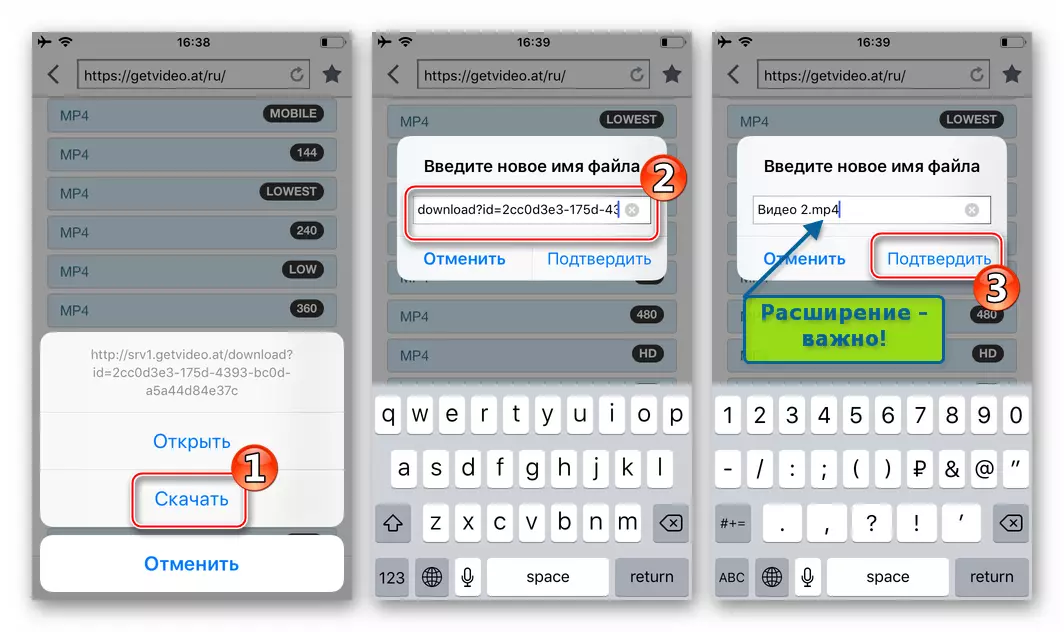
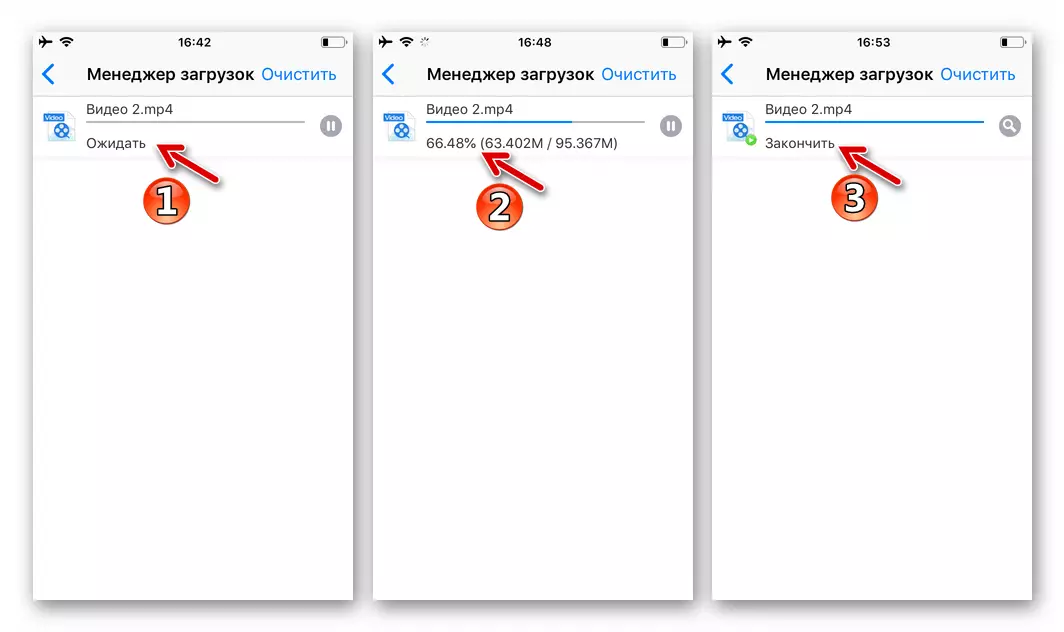

如您所見,只有在掌握經過驗證的軟件時,才能在管理Android或iOS管理下運行的智能手機中的智能手機中下載視頻。我們希望擬議的建議將幫助您在缺乏聯繫互聯網的機會期間查看視頻內容的“庫存”。
